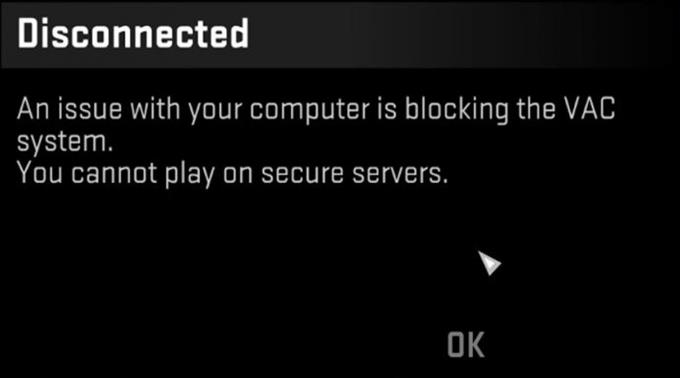Steamユーザーが遭遇する一般的なエラーの1つは、VACにより切断されました:安全なサーバーではプレイできません」エラー。ゲームの起動時にこのエラーが発生した場合は、このトラブルシューティングの投稿が役立ちます.
VACとは?
VACまたはValve Anti-Cheat Systemは、Steamゲームのチートを防ぐために構築されたメカニズムです。この自動システムは、ユーザーのコンピューターでチートを検出します。特定のユーザーが、チートをインストールしたマシンを使用してVACで保護されたValveサーバーに接続しようとすると、そのユーザーのアカウントはVACによってゲームのプレイが禁止されます。これが発生した場合、ユーザーは通常、「VACによって切断されました:安全なサーバーで再生できません」というメッセージを受け取ります。VACの詳細については、公式のSteamページをご覧ください.
VACによる切断の修正:セキュアサーバーで再生できないというエラー
以下は、VACエラーによる切断のトラブルシューティング手順です。.
- PCを再起動します
この簡単な手順は、Steamのエラーまたは問題を修正する効果的な方法です。ことを確認してください Steamを終了 デバイスを再起動する前に、まずアカウントからログアウトします。 PCが再起動したら、Steamアカウントに再度サインインし、問題を確認します.

- Steam関連のプロセスをすべて閉じます.
タスクマネージャーを介してSteamとその関連プロセスを終了すると、VACによって切断された問題を解決できる場合があります。セキュアサーバーエラーで再生できません。これは、エラーがSteamアプリケーション内のバグまたはそのサービスの1つに起因する場合に機能します.
まず、を押してタスクマネージャーを開きます。 勝利+ S ボタン。次に「タスクマネージャー」と入力し、Enterキーを押してタスクマネージャーを起動します.
Steam関連のプロセスをすべて終了するには、下に移動する必要があります プロセス タブをクリックして、すべてのSteam関連プロセスを見つけます。プロセスを終了するには、アイテムを右クリックしてクリックします タスクを終了.
- Steamサービスの失敗に対処する.
VACエラーによって切断される別の潜在的な解決策は、Steamサービスを修復することです。これは多くのSteamの問題を解決するための効果的な手段の1つです。.
この手順を実行するには、昇格されたアクセスまたは管理者権限でコマンドプロンプトを使用していることを確認する必要があります。.
- システムファイルを修復する.
Windowsは複雑なオペレーティングシステムであり、多くの要因により、コアファイルまたはシステムファイルの一部が破損する場合があります。特定のファイルまたはファイルセットが破損すると、Steamやそのゲームなどのアプリケーションが影響を受ける可能性があります。 OSに破損したファイルがあるかどうかを確認するには、SFCツールを使用できます。このツールはシステムをスキャンし、必要に応じて不良ファイルを修復します。この投稿に従ってシステムファイルを修復する方法を学ぶ.

推奨読書:
- Steamの問題を修正するためにゲームファイルの整合性を確認する方法
- Steam Extractingパッケージエラーの修正方法またはアップデートがスタックする